如何在 iPhone 上剪切部分视频的步骤
您可能在空闲时间用 iPhone 或 iPad 录制了一段精美的视频,并想与您的朋友分享或将其发布到社交媒体上。但是,如果您编辑了不想先提交的视频部分,这会有所帮助。在这种情况下,您可以通过缩短或编辑电影来使用您的工具快速编辑电影。所以 如何缩短 iPhone 上的视频?您将在这篇文章中看到最佳方法。如果您想了解所有步骤,请阅读以下所有信息。
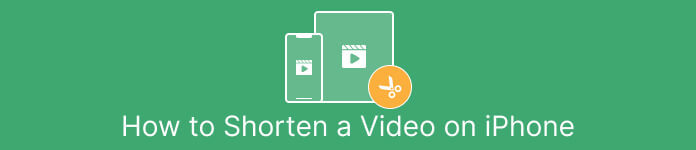
第 1 部分。 在 iPhone 上剪切视频的有效程序
使用照片应用
如果您是 iPhone 用户并且想要缩短视频的长度,照片应用程序可能会帮助您。照片应用程序不仅适用于显示图像和视频。借助此预建应用程序,您还可以剪切或修剪视频。由于它是 iPhone 上的一个简单应用程序,您只需轻触几下即可缩短视频。这样,所有用户,尤其是初学者,都可以使用该应用程序。此外,由于它是预构建的应用程序,因此不需要安装。然而,尽管它是一个用于剪辑视频的实用应用程序,但照片应用程序仍有一些局限性。如果除了缩短视频长度之外,还需要高级编辑工具来增强视频,则该应用程序不适合。照片应用程序只能提供基本的编辑功能,如剪切、添加滤镜等。如果您想了解如何在 iPhone 上修剪视频,请按照以下步骤操作。
第1步。 打开你的 iPhone 并启动 相片 应用程序。
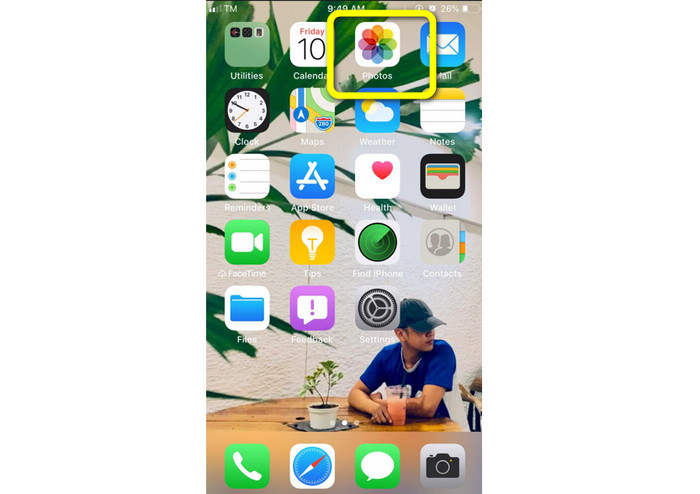
第2步。 之后,单击要缩短的视频。之后,按 编辑 屏幕右上角的按钮。
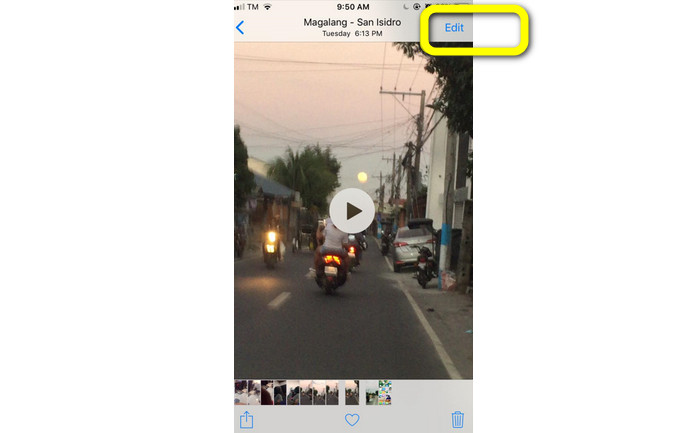
第三步 然后,您已经可以通过拖动视频的边缘来缩短视频。您可以拖动视频的左右边缘。剪切视频后,单击 完成了 按钮将其保存在您的手机上。
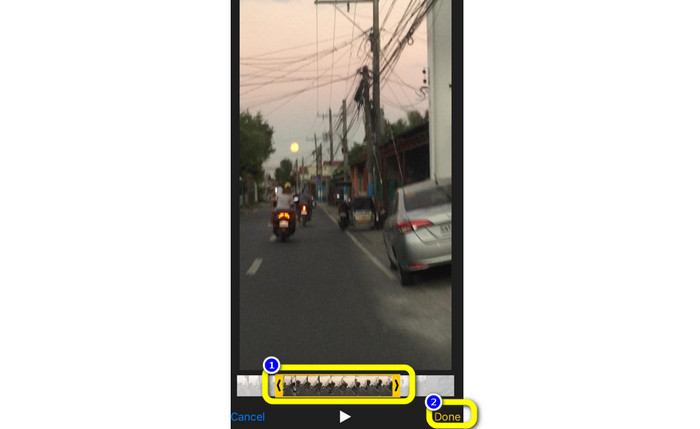
使用 iMovie
你想编辑一些你用 iPhone 录制的电影,可能是为了剪掉不需要的部分,让它们更短,或者让它们在视觉上更吸引人吗?使用 iMovie 程序,可用于 iOS 设备。默认照片应用程序的内置视频编辑器对大多数用户来说已经足够了。尽管如此,您仍无法使用它来访问更复杂的功能,例如监控时间线、应用过渡、合并多部电影等。在这种情况下,像 iMovie 这样的专业视频编辑程序很有用。 Apple 的 iMovie 优于 App Store 上的其他视频编辑工具。你可以 使用 iMovie 同步音频和视频.然而,iMovie 有一些缺点。 iMovie 仅适用于 iPhone 设备。这意味着如果您是 Android 用户,请尝试使用其他应用程序来修剪视频。
第1步。 下载并安装 iMovie iPhone 设备上的应用程序。然后,启动应用程序。之后,当界面已经出现在屏幕上时,单击 创建项目 > 电影 选项并添加视频。
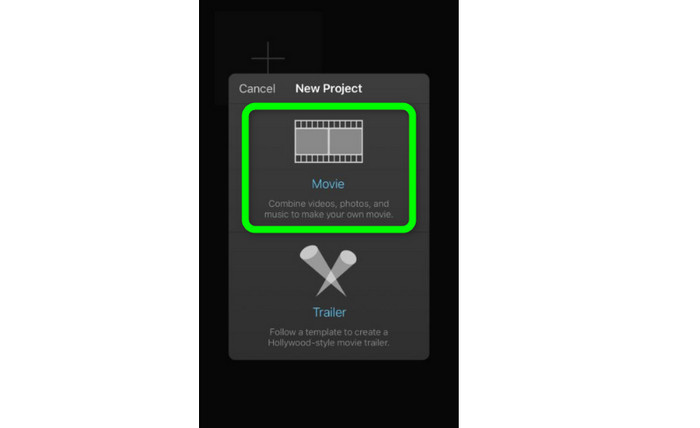
第2步。 iMovie 时间线现在将包括您选择的视频。默认情况下,指针将位于剪辑的末尾,但如果您想剪切视频,可以将其逐渐向右拖动并停在那里。
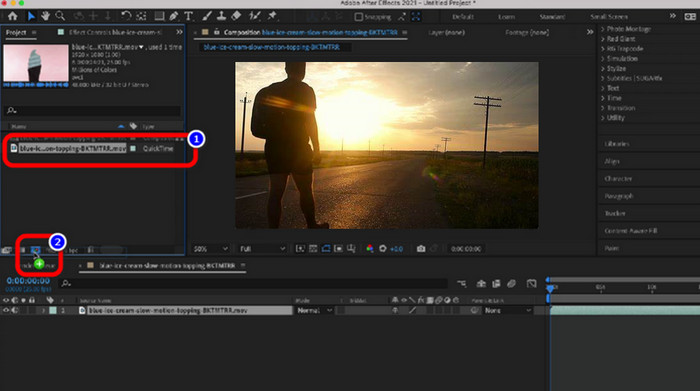
第三步 您现在可以使用 iMovie 提供的多项功能。如下所示, 剪刀 图标表示选择切割工具。选择 分裂 菜单中的工具可精确修剪您标记的视频剪辑。
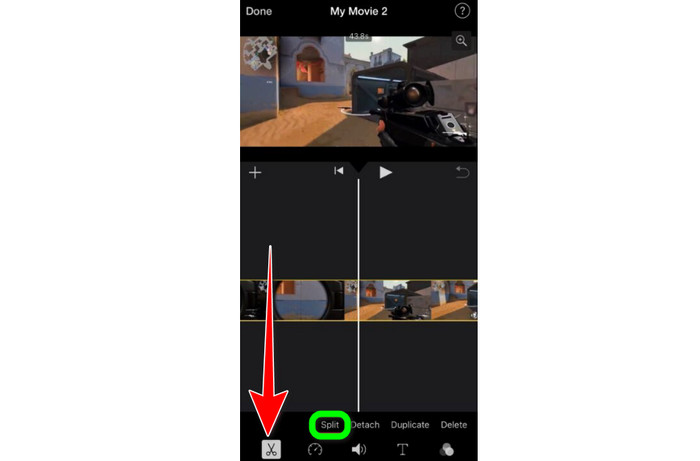
第四步。 然后,点击 删除 删除视频中不需要的部分的选项。然后,当您完成视频剪辑后,单击 完成了 按钮。
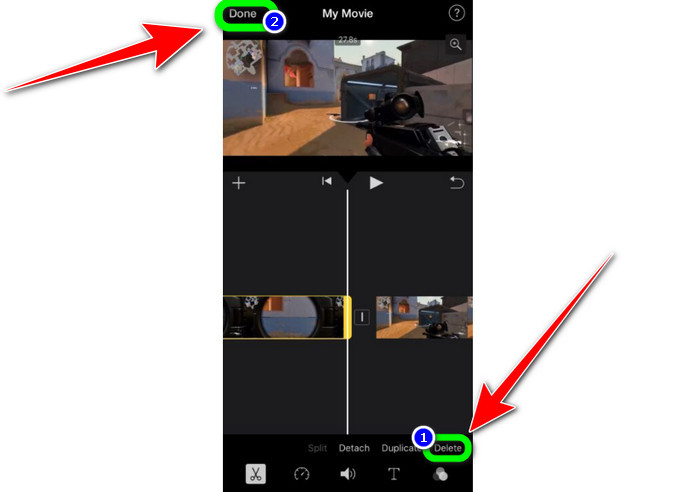
第 2 部分。 如何在 iPad 上修剪视频
如果你想削减或 修剪视频 使用 iPad,您不再需要寻找可下载的应用程序。与在 iPhone 中一样,您可以使用照片应用程序修剪或剪切视频。使用 iPad 设备时,照片应用程序仍然存在一些限制。如果您的目标是剪辑视频,那很好。但是如果您想使用高级编辑工具,则不能使用该应用程序。按照以下步骤使用 iPad 剪切或修剪视频。
第1步。 跑过 相片 iPad 上的应用程序,单击要编辑的视频剪辑,然后单击编辑选项。
第2步。 拖动帧查看器的边缘以缩短视频的长度以开始修剪。
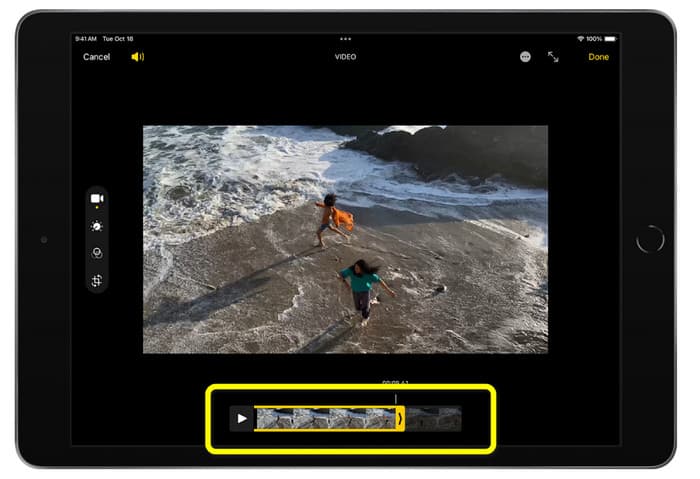
第三步 完成视频剪辑后,单击 完成了 按钮。
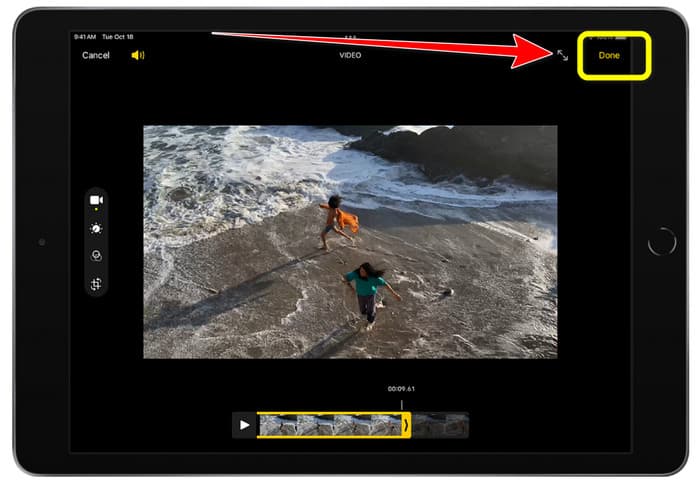
第 3 部分。 如何在 PC 上剪切 iPhone 视频
您是否正在寻找在 PC 上剪切 iPhone 视频的最佳方式?如果是这种情况,请使用 视频转换大师.您可以在离线软件的帮助下毫不费力地剪切您的 iPhone 视频。它还提供了一个易于使用的界面和简单的程序。因此,它将是所有用户的理想选择,尤其是初学者。您还可以通过转到“输出”设置来调整各种内容。视频的分辨率、清晰度和帧速率都可以更改。您还可以更改音频的比特率、采样率和其他方面。您还可以将最终输出保存为各种格式。它包含 MP4、MOV、AVI、MKV 等。它使用户受益,因为 Video Converter Ultimate 易于访问并且可以在 Windows 和 Mac 计算机上使用。此外,该应用程序不会在编辑后的视频中添加水印。所以你仍然可以观看视频而不会生气。
第1步。 下载 视频转换大师 在你的电脑上。点击 下载 下面的按钮可以轻松访问该程序。
第2步。 下载后,启动它查看主界面。确保 iPhone 视频已传输到计算机。之后,单击 工具箱 > 视频修剪器工具 当界面已经出现时。
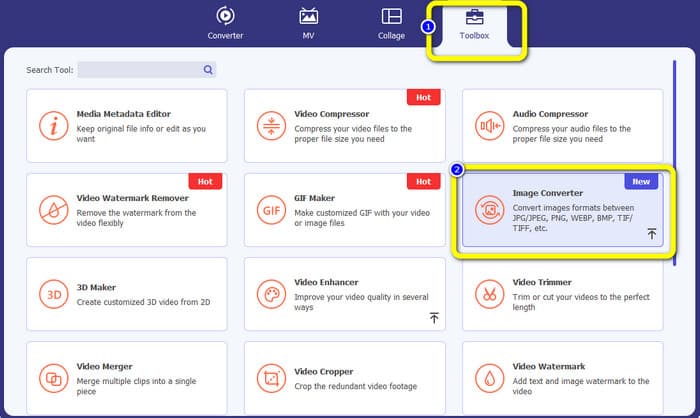
第三步 当新界面出现在屏幕上时,单击 + 标志以添加 iPhone 视频。
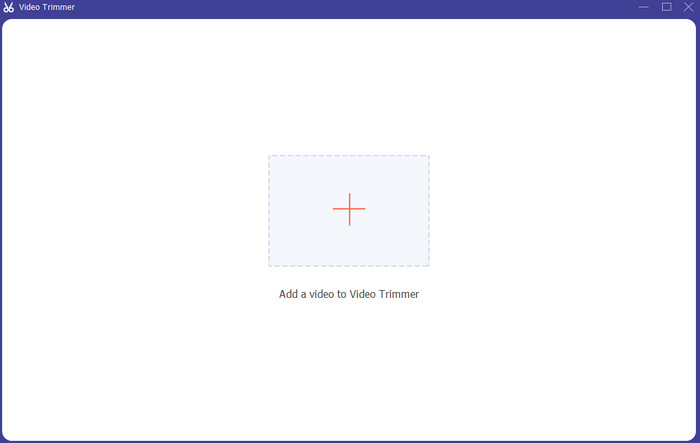
第四步。 然后,您已经可以调整要修剪的视频边缘。此外,您还可以使用 设置开始和设置结束 手动修剪视频的选项。
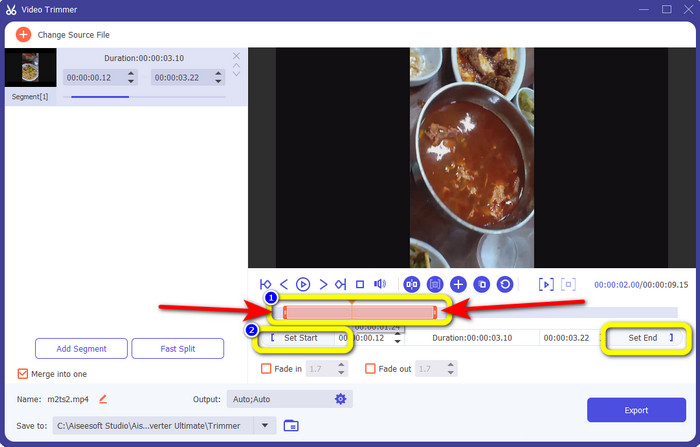
第五步 最后,点击 出口 按钮以在修剪后保存视频。
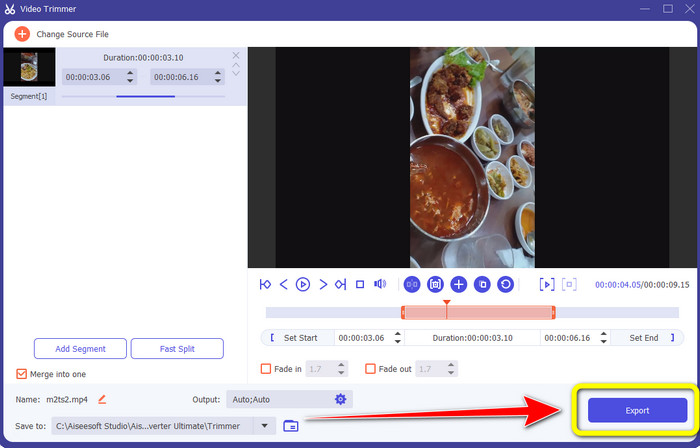
第 4 部分。 关于如何在 iPhone 上缩短视频的常见问题解答
如何在 iPhone 上修剪视频的中间部分?
如果你想使用 iPhone 修剪视频的中间部分,你仍然可以使用上述方法。照片应用程序和 iMovie 还可以修剪视频的中间部分。
如何在 Android 手机上修剪视频?
您可以转到图库应用程序。然后打开视频,然后单击“编辑”选项。之后,您已经可以通过拖动视频的边缘来修剪视频。
如何将视频从电脑传输到 iPhone?
您可以使用多种工具将视频从电脑传输到 iPhone。您可以使用 iPhone Transfer Pro、Dropbox、AirDrop 等。
结论
当您要共享或上传视频剪辑时,剪辑视频很有效。在那种情况下,这篇内容丰富的文章谈到了 如何缩短 iPhone 上的视频.另外,如果你想用电脑缩短iPhone视频的长度,你可以使用 视频转换大师.借助此离线程序,您可以使用 PC 轻松即时地剪切 iPhone 视频。



 视频转换大师
视频转换大师 屏幕录影大师
屏幕录影大师



